技术编辑教您win10系统电脑中快速切换程序窗口的方法
- 发布日期:2019-10-09 作者:深度系统 来源:http://www.54zc.com
你是否遇到过关于对win10系统电脑中快速切换程序窗口设置的方法,在使用win10系统的过程中经常不知道如何去对win10系统电脑中快速切换程序窗口进行设置,有什么好的办法去设置win10系统电脑中快速切换程序窗口呢?在这里小编教你只需要1.首先,咱们同时按下win10旗舰版电脑键盘上的win+R快捷键打开电脑的运行窗口,在打开的运行窗口中,咱们输入regedit并单击回车,这样就可以打开win10旗舰版电脑的注册表编辑器窗口了。 2.在打开的注册表编辑器窗口中,咱们依次点击展开左侧菜单中的HKEY_CURREnT_UsERsoftwareMicrosoftwindowsCurrentVersionExplorerAdvanced,之后,咱们在右边窗口新建dwoRd(32位)值,命名为LastActiveClick,双击打开后,将数值数据改为“1”并确定即可。就搞定了。下面小编就给小伙伴们分享一下对win10系统电脑中快速切换程序窗口进行设置的详细步骤:
1.首先,咱们同时按下win10旗舰版电脑键盘上的win+R快捷键打开电脑的运行窗口,在打开的运行窗口中,咱们输入regedit并单击回车,这样就可以打开win10旗舰版电脑的注册表编辑器窗口了。
2.在打开的注册表编辑器窗口中,咱们依次点击展开左侧菜单中的HKEY_CURREnT_UsERsoftwareMicrosoftwindowsCurrentVersionExplorerAdvanced,之后,咱们在右边窗口新建dwoRd(32位)值,命名为LastActiveClick,双击打开后,将数值数据改为“1”并确定即可。
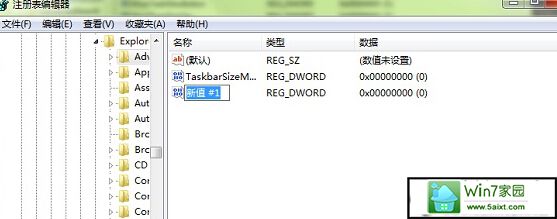
3.完成之后,咱们重启一下explorer.exe就可以了。